如何在电脑上隐藏文件夹?3种简单有效的方法保护隐私
时间:2025-09-24 来源:互联网
欢迎来到电脑实用技巧专栏,在这里您将了解如何通过隐藏文件夹来保护个人隐私的实用方法。无论是工作文件还是私人照片,掌握这些技巧能让您的数据更安全。以下是三种经过验证的有效方案:

方法一:利用系统隐藏属性快速隐身
Windows系统自带的隐藏功能是最直接的解决方案。右键点击目标文件夹,选择“属性”→勾选“隐藏”选项,确认后文件夹即刻从视线中消失。但要注意,这种方法需要在“查看”选项卡中取消“隐藏的项目”勾选才能完全生效。对于临时需要隐藏的内容,这种方案既快捷又无需第三方工具。
方法二:通过CMD命令实现深度隐藏
想要更彻底的隐藏效果?试试命令提示符的强力操作。按下Win+R输入cmd,在黑色窗口输入attrib +s +h 文件夹路径,这个命令会给文件夹叠加系统和隐藏双重属性。即使开启了显示隐藏文件功能,普通用户也难以发现它的存在。不过要找回时,记得把命令中的"+"换成"-"哦!
方法三:使用加密软件双重保护
对于特别敏感的文件,建议使用7-Zip或VeraCrypt这类工具。它们不仅能隐藏文件夹,还能通过密码加密内容。以7-Zip为例:右键文件夹选择“添加到压缩包”→勾选“加密文件名”→设置强密码。这样即便有人发现了压缩包,也无法查看内部文件列表,真正实现隐私的钢铁防线。
为什么常规隐藏可能不够?
很多人不知道的是,单纯依赖系统隐藏属性存在风险。比如同事借用电脑时可能无意中开启“显示隐藏文件”,或者某些搜索软件会直接扫描所有目录。这就是为什么我们推荐结合加密手段——就像给抽屉上锁后再把它推进暗格,双重保险才万无一失。
隐藏后的常见问题处理
突然找不到自己隐藏的文件夹了?别慌。首先检查是否误操作了显示设置,其次回忆是否用过CMD命令修改属性。有个小技巧:在文件资源管理器地址栏直接输入完整路径,就算被隐藏的文件也能强制访问。定期整理隐藏目录清单也是个好习惯。
选择哪种方法取决于你的需求紧急程度和安全级别。临时隐藏选第一种,防同事窥探用第二种,商业机密级别的资料务必采用第三种。记住,没有任何方案是绝对完美的,定期备份和密码更新同样重要。
免责声明:以上内容仅为信息分享与交流,希望对您有所帮助
-
 淘宝淘气值如何快速提升-淘宝淘气值在哪里查看 2025-12-28
淘宝淘气值如何快速提升-淘宝淘气值在哪里查看 2025-12-28 -
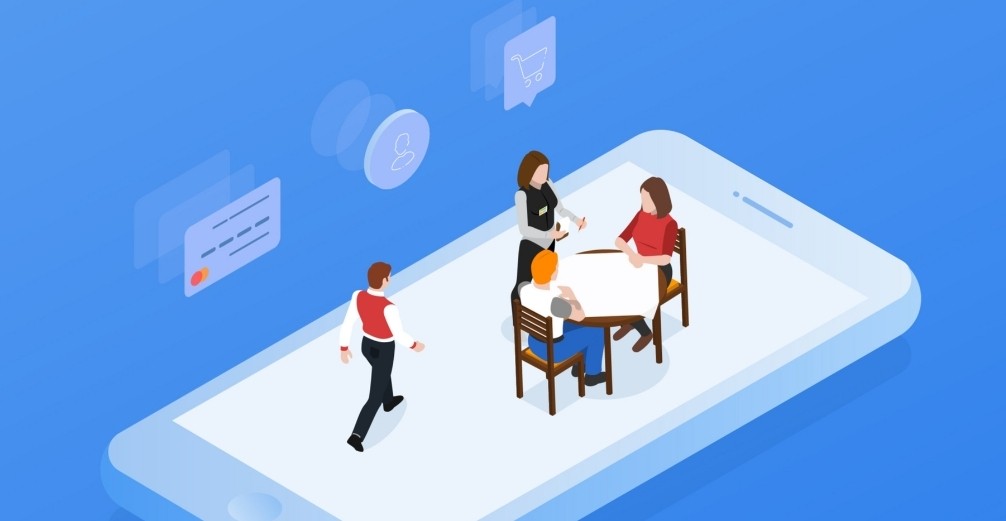 afd网页版登录入口地址-AFD网页版快速访问指南 2025-12-28
afd网页版登录入口地址-AFD网页版快速访问指南 2025-12-28 -
 免费漫画软件哪个好用-漫画阅读神器app推荐下载大全 2025-12-28
免费漫画软件哪个好用-漫画阅读神器app推荐下载大全 2025-12-28 -
 画世界pro免费下载安装包-画世界pro下载官方正版 2025-12-28
画世界pro免费下载安装包-画世界pro下载官方正版 2025-12-28 -
 蚂蚁庄园今日答案(每日更新)2025年12月24日 2025-12-28
蚂蚁庄园今日答案(每日更新)2025年12月24日 2025-12-28 -
 你这瓜保熟吗是什么梗?揭秘网络热梗出处和爆火原因 2025-12-28
你这瓜保熟吗是什么梗?揭秘网络热梗出处和爆火原因 2025-12-28





